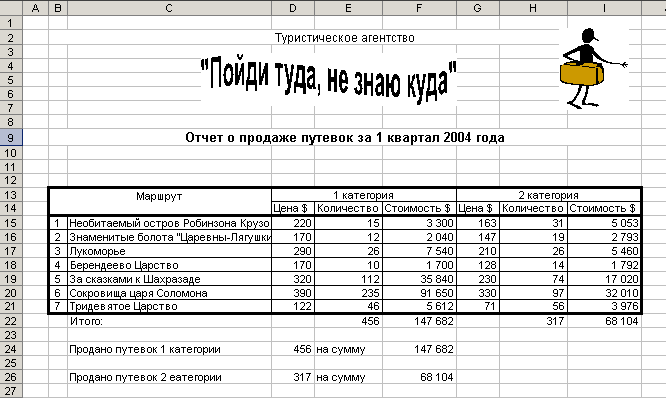- •Практическая работа № 4.2.3. Использование функций рабочего листа.
- •Цель работы: Научиться связывать листы одной книги, выполнять операции с ярлычками листов. Вставка Объектов.
- •Теоретические сведения: Операции с листами рабочих книг
- •Формулы взаимосзязи.
- •Текст в книге Excel.
- •Вставка WordArt
- •Предварительный просмотр.
- •Задание для практической работы
- •Порядок выполнения работы
- •Литература
- •Контрольные вопросы
Задание для практической работы
Открыть Файл «Путевки»
Сформировать таблицу Продажа
Вставить текст, рисунок, WordArt
Просмотреть на предварительном просмотре, масштабировать, создать колонтитулы.
Сохранить документ
Показать преподавателю
Порядок выполнения работы
Открыть файл «Путевки»
Переименовать лист2 в Продажа
Создать формулы взаимосвязи

Формулы взаимосвязи создаются только по одинаковой информации. В наших таблицах одинаковыми являются № и название маршрута, Цена путевки в $.
Используем два метода
Буфер обмена и Специальная вставка
Выделить на листе "Путевки" ячейки B21:C27 и скопировать в буфер обмена. Перейти на лист "Продажа", установить курсор в ячейку B15, меню Правка — Специальная вставка — Вставить Все — Вставить связь. Изменить размеры столбцов. Проверить формулы взаимосвязи (см. в строку формул).
Ручной способ
На листе «Продажа» активизировать ячейку D15 написать =, переключиться на лист «Путевки», хлопнуть по цифре с ценой в $ 1 категории, нажать Enter. Растянуть за маркер автозаполнения.
На листе «Продажа» активизировать ячейку G15 написать =, переключиться на лист «Путевки», хлопнуть по цифре с ценой в $ 2 категории, нажать Enter. Растянуть за маркер автозаполнения.
Написать и оформить шапочку таблицы
Цена $ Количество Стоимость $ написать только один раз, выделить и воспользоваться маркером автозаполнения для размножения в соседние клетки.
Для 1 категории объединить ячейки, написать текст, выделить и размножить за маркер автозаполнения
Для Маршрута выделить 4 ячейки B13:C14, воспользуйтесь меню Формат — Ячейка — Выравнивание. Установите объединение ячеек, горизонтальное и вертикальное выравнивание..
Ввести цифры количества с клавиатуры. Используя относительную адресацию, посчитать Стоимость 1категории =D15*E15 и 2 категории =G15*H15. Формулы растянуть.
Используя автосуммирование вычислить строку Итого (суммы по количеству и стоимости).
Для
Столбика Количество выделить ячейки
E15:E22 нажать
![]() .
Проверить формулу в строке формул.
Повторить для второго столбца Количество.
.
Проверить формулу в строке формул.
Повторить для второго столбца Количество.
Для столбика Стоимость активизировать ячейку F22 нажать . Ответить на вопрос компьютера клавишей Enter. Проверить формулы, повторить для второго столбца Стоимость.
Выделить всю таблицу B13:I21 и автоматически подогнать ширину столбцов меню Формат — Столбец — Автоподбор ширины. Обрамить
Написать заключительную фразу. Использовать формулы.
Активизировать ячейку D24 и написать формулу =E22, повторить формулу для ячеек: F24=F22, D26=H2, F26=I22.
Вернуться на лист «Путевки». Используя Word, ввести стихотворение по выбору, расположить красиво, рамочку у объекта отменить. Вставить любой рисунок из библиотеки рисунков, используя WordArt, написать название фирмы «Пойди туда не знаю куда».


Используя буфер обмена, скопировать на лист «Продажа» эмблему и название фирмы. Расположить красиво.
На листе «Продажа» написать название таблицы Отчет о продаже путевок за 1 квартал 2004 года. Чтобы название расположилось красиво в центре таблицы, выделите столько клеточек, сколько занимает сама таблица, например В1:I11 и нажмите кнопку
 Дайте шрифтовое оформление названию
таблицы.
Дайте шрифтовое оформление названию
таблицы.Используя клавишу Ctrl, выделить два листа «Путевки» и «Продажа».
В меню Файл — Параметры страницы установить:
Ориентация альбомная
Масштаб — на 1 страницу в ширину и высоту
На вкладыше Поля установить правое и левое поле по 1,5 см, включить горизонтальное и вертикальное выравнивание на листе.
На вкладыше Колонтитулы в нижнем колонтитуле ввести свою Фамилию, Имя, Отчество.
ОК.
Просмотреть листы (два) на предварительном просмотре.
Используя клавишу Ctrl, снять выделение листов
Сохранить всю книгу.
Показать работу преподавателю.